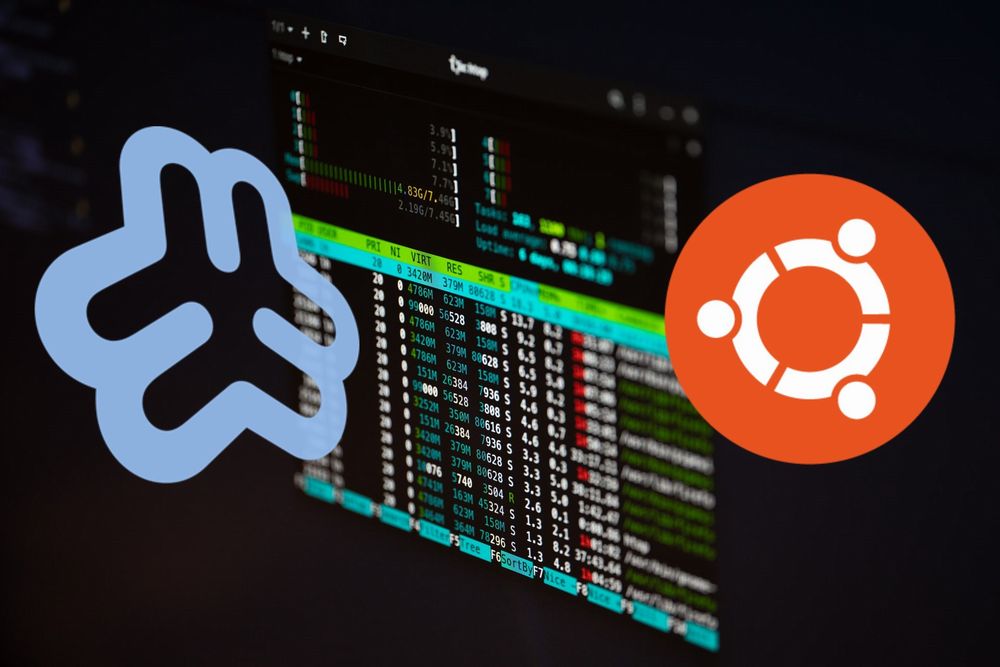「Linuxの管理をブラウザで行いたい」
「Ubuntu 22.04 LTSに最新版Webminをインストールしたい」
このような場合には、この記事の内容が参考となります。
この記事では、Ubuntu 22.04 LTSに最新版Webminをインストールする方法を解説しています。
本記事の内容
- Ubuntu 22.04におけるOS標準のWebmin
- Ubuntu 22.04における最新版Webminのパッケージ取得
- Ubuntu 22.04への最新版Webminのインストール
- Webminの動作確認
それでは、上記に沿って解説していきます。
Ubuntu 22.04におけるOS標準のWebmin
Ubuntuには、OS標準のソフトウェアが存在しています。
Apacheのような人気ソフトウェアであれば、ほぼ確実にOS標準が存在します。
しかし、WebminはOS標準のソフトウェアとして存在していません。
つまり、Ubuntu公式のリポジトリに登録されていないのです。
その証拠に、デフォルトではパッケージを確認できません。
$ sudo apt info webmin N: パッケージ webmin が見つかりません N: パッケージ webmin が見つかりません E: パッケージが見つかりません
よって、デフォルトではWebminをaptでインストールできません。
以上、Ubuntu 22.04におけるOS標準のWebminについて説明しました。
次は、Ubuntu 22.04における最新版Webminのパッケージ取得について説明します。
Ubuntu 22.04における最新版Webminのパッケージ取得
現時点(2022年5月)でのWebminの最新版は、1.991となります。
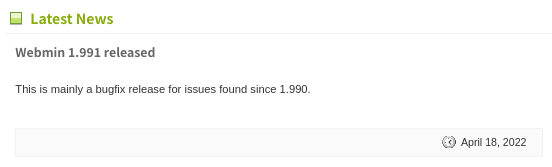
Webmin 1.991は2022年4月18日にリリースされています。
この最新版Webminは、PPAを利用してインストール可能です。
Webminに関しては、Webminの公式がリポジトリを公開しています。
それを利用して、最新版Webminのパッケージ取得します。
そのための手順は、以下となります。
wget -qO - http://www.webmin.com/jcameron-key.asc | sudo apt-key add - sudo sh -c 'echo "deb http://download.webmin.com/download/repository sarge contrib" > /etc/apt/sources.list.d/webmin.list' sudo apt update
上記を実行すれば、最新版Webminのパッケージを取得できます。
コマンドの内容は、以下となります。
- 公開鍵のインポート
- リポジトリの追加
- パッケージの更新
では、再度パッケージを確認してみましょう。
$ sudo apt info webmin Package: webmin Version: 1.991 Priority: optional Section: admin Maintainer: Jamie Cameron <jcameron@webmin.com> Installed-Size: 303 MB Provides: webmin Pre-Depends: perl Depends: perl, libnet-ssleay-perl, openssl, libauthen-pam-perl, libpam-runtime, libio-pty-perl, unzip, shared-mime-info, tar Replaces: webmin-adsl, webmin-apache, webmin-bandwidth, webmin-bind, webmin-burner, webmin-cfengine, webmin-cluster, webmin-core, webmin-cpan, webmin-dhcpd, webmin-exim, webmin-exports, webmin-fetchmail, webmin-firewall, webmin-freeswan, webmin-frox, webmin-fsdump, webmin-grub, webmin-heartbeat, webmin-htaccess, webmin-inetd, webmin-jabber, webmin-ldap-netgroups, webmin-ldap-user-simple, webmin-ldap-useradmin, webmin-lilo, webmin-logrotate, webmin-lpadmin, webmin-lvm, webmin-mailboxes, webmin-mon, webmin-mysql, webmin-nis, webmin-openslp, webmin-postfix, webmin-postgresql, webmin-ppp, webmin-pptp-client, webmin-pptp-server, webmin-procmail, webmin-proftpd, webmin-pserver, webmin-quota, webmin-samba, webmin-sarg, webmin-sendmail, webmin-shorewall, webmin-slbackup, webmin-smart-status, webmin-snort, webmin-software, webmin-spamassassin, webmin-squid, webmin-sshd, webmin-status, webmin-stunnel, webmin-updown, webmin-usermin, webmin-vgetty, webmin-webalizer, webmin-wuftpd, webmin-wvdial, webmin-xinetd, webmin-filemin, webmin-authentic-theme Download-Size: 28.3 MB APT-Sources: http://download.webmin.com/download/repository sarge/contrib amd64 Packages Description: web-based administration interface for Unix systems Using Webmin you can configure DNS, Samba, NFS, local/remote filesystems and more using your web browser. After installation, enter the URL https://localhost:10000/ into your browser and login as root with your root password.
デフォルトでは、Webminのパッケージを確認できませんでした。
しかし、リポジトリに追加することでWebminのパッケージを確認できるようになりました。
以上、Ubuntu 22.04における最新版Webminのパッケージ取得について説明しました。
次は、Ubuntu 22.04への最新版Webminのインストールを説明します。
Ubuntu 22.04への最新版Webminのインストール
Webminのインストールは、次のコマンドを実行するだけです。
このお膳立てをするのに上記で手順を踏んでてきています。
sudo apt-get install -y webmin
上記コマンドを実行すると、Webminのインストールが始まります。
Webminのインストールは、すぐに終わります。
~ .../archives/webmin_1.991_all.deb を展開する準備をしています ... webmin (1.991) を展開しています... webmin (1.991) を設定しています ... Webmin install complete. You can now login to https://server_name:10000/ as root with your root password, or as any user who can use sudo to run commands as root.
上記のような表示でインストールは完了します。
インストールについては、これで完了となります。
以上、Ubuntu 22.04への最新版Webminのインストールについて説明しました。
最後に、Webminの動作確認を説明します。
Webminの動作確認
まず、WebminをインストールしたサーバーのIPアドレスを調べます。
IPアドレスの確認方法は、次の記事で説明しています。
今回は、「192.168.11.25」のIPアドレスのマシンにWebminをインストールしています。
デフォルトのポートを変更していなければ、次のURLになります。
https://192.168.11.25:10000/
もちろん、「192.168.11.25」の部分は各自の環境に合わせてください。
URLを特定できれば、ブラウザでアクセスします。
なお、ポート10000は開放しておく必要があります。
開放していないと、Webminにアクセスできません。

保護されていない状態ですが、無視してアクセス。
アクセスすると、次のようなログインフォームを確認できます。
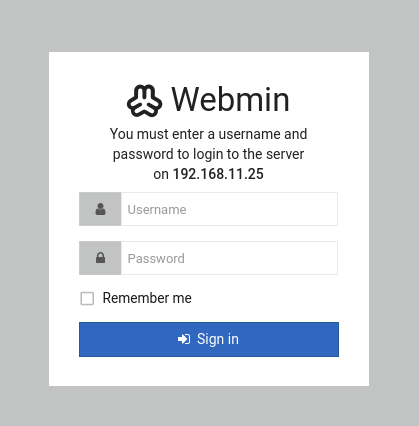
UsernameやPasswordは、Ubuntuにおけるユーザーのモノを入力します。
普通にUbuntuにアクセスする際に利用しているアカウントです。
ログインに成功したら、次のような画面を確認できます。
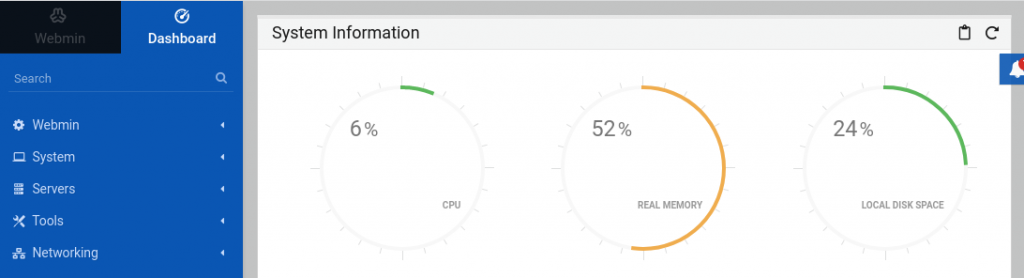
ここまで確認できれば、Webminの動作確認をしては問題ありません。
以上、Webminの動作確認を説明しました。